Windows 11/10/8/7에서 DVD/Blu-ray 디스크, ISO 파일 및 Ultra HD 비디오 파일을 고화질로 재생합니다.
상위 7개 ASF 플레이어에 대한 전반적인 리뷰: 장단점
ASF 파일 형식은 널리 사용되지만, 오늘날 최신 기기에서는 덜 일반적이어서 재생할 수 없는 경우가 여전히 있습니다. 이제 기기에서 ASF를 재생하는 데 시간이 걸리고 있다면, 다행히도 여기에 도착했습니다! 이 게시물은 모든 기기에서 사용할 수 있는 시중 최고의 ASF 플레이어 7개를 모았습니다! 이를 사용하면 ASF 파일을 효율적으로 재생할 수 있습니다! 그러니 더 이상 미루지 말고 아래에서 탐색을 시작하여 지금 바로 각각에 대해 알아보세요.
ASF 형식에 대해 자세히 알아보세요
각 ASF 플레이어를 살펴보기 전에 먼저 이 게시물의 간략한 설명과 ASF 형식에 대한 배경을 살펴보세요. Microsoft는 1996년에 오디오 및 비디오 데이터를 스트리밍하기 위해 Advanced Streaming Format(ASF)을 개발했습니다. 여기에는 등급, 설명, 제목 및 저자 데이터와 같은 메타데이터가 포함될 수 있습니다. 또한 챕터와 자막, 스트림 압축 및 우선순위 지정을 지원하여 .asf 파일은 오프라인 및 온라인 스트리밍에 이상적입니다.
고품질 및 #91모든 장치를 갖춘 최고의 7개 ASF 플레이어]
이제 ASF 포맷에 대한 간략한 배경 지식을 갖추었으니, 이 게시물의 시장에서 가장 좋은 ASF 플레이어 7개를 살펴볼 시간입니다! 아래에서 탐색하고 사용 방법을 알아보세요.
상위 1개: 4Easysoft 블루레이 플레이어
ASF 파일을 빠르고 효율적으로 재생할 수 있는 ASF 파일 플레이어를 찾고 있다면 전문가용 4Easysoft 블루레이 플레이어 당신이 찾고 있는 것입니다. 이 도구는 Blu-ray와 DVD를 재생할 수 있을 뿐만 아니라 ASF 파일과 같은 비디오도 재생할 수 있습니다. 비디오와 오디오 품질을 향상시키는 고급 AI 기술 덕분에 몰입감 넘치는 ASF 파일 시청 환경을 제공합니다. 게다가 ASF 비디오 파일을 앞으로, 뒤로, 재생, 중지, 일시 정지하는 것과 같은 사용하기 쉬운 재생 컨트롤도 갖추고 있습니다. 이제 이러한 기능은 이 도구가 제공하는 것의 일부에 불과합니다. 더 자세히 알아보려면 아래 목록을 살펴보세요!

이전에 시청했던 장면으로 정확하게 돌아갈 수 있는 재생 재개 기능.
자막과 오디오 트랙을 선택하고, 전체 화면으로 전환하고, 볼륨을 조절하세요.
매우 선명한 디테일로 몰입감 넘치는 시각 효과를 제공합니다.
재생하는 동안 ASF 비디오 파일의 스크린샷을 찍을 수 있습니다.
1 단계설치하다 4Easysoft 블루레이 플레이어 컴퓨터에서. 그런 다음 도구를 실행하고 "파일 열기" 옵션을 선택하고 재생하려는 "ASF" 파일을 선택합니다.
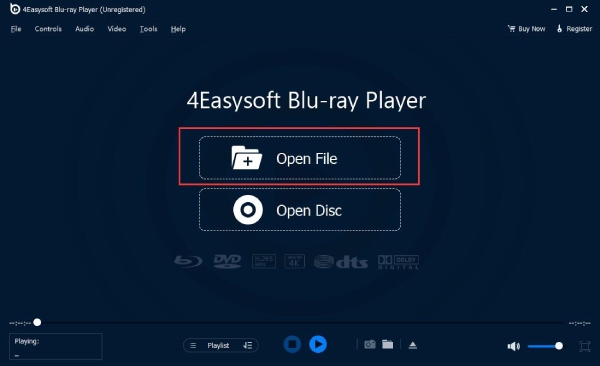
2 단계다음으로, "열기" 버튼을 클릭하여 로드하고 플레이어가 앞서 선택한 ASF 파일을 자동으로 재생할 때까지 기다리십시오.
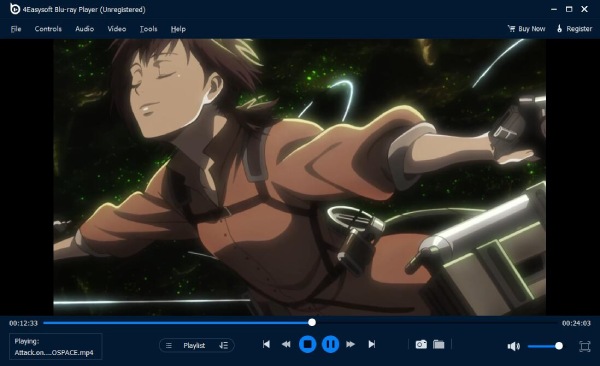
3단계ASF 파일을 재생하는 동안 볼륨을 조절하고, 전체 화면으로 만들거나, 비디오를 앞뒤로 옮길 수 있습니다. 그게 전부입니다! 이 도구를 ASF 플레이어로 사용하는 방법입니다.

상위 2개: Windows Media Player Legacy(Windows)
Windows를 사용하는 경우 더 이상 타사 ASF 플레이어를 설치할 필요가 없습니다. 컴퓨터에 내장된 미디어 플레이어인 Windows Media Player/Legacy를 사용할 수 있습니다. 이 도구는 ASF를 포함한 다양한 형식을 재생할 수 있습니다. 또한 DVD를 리핑하고 굽는 옵션도 포함되어 있습니다.
이것을 사용하려면 "ASF" 파일로 가서 마우스 오른쪽 버튼을 클릭하고 "Open with"를 선택한 다음 "Windows Media Player"를 선택합니다. 재생하는 동안 문제가 발생하면 필요한 플러그인이나 코덱을 다운로드해야 합니다.
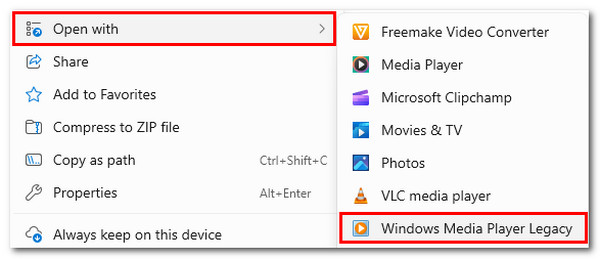
상위 3개: Windows VLC 미디어 플레이어(Windows/Mac)
그렇지 않으면 Mac을 사용하는 경우 VLC Media Player를 ASF 플레이어로 사용할 수 있습니다. VLC는 ASF를 포함한 많은 미디어 형식을 지원하는 오픈 소스 무료 미디어 플레이어입니다. 또한 편집 기능을 사용하여 ASF 파일을 변환하고 재정의하는 옵션도 제공합니다.
VLC를 사용하여 ASF 파일을 재생하려면 먼저 VLC를 실행한 다음 "ASF 파일"을 도구 인터페이스로 끌어다 놓기만 하면 됩니다. 그게 전부입니다! VLC가 자동으로 .asf 파일을 재생해 드립니다.
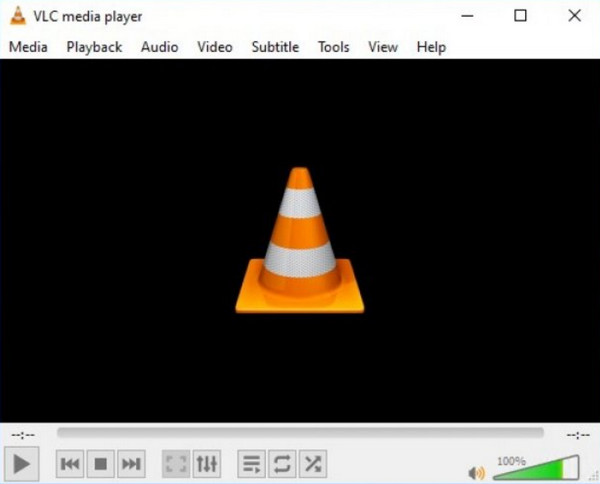
상위 4개: Winamp(Windows/Mac)
사용할 수 있는 또 다른 ASF 플레이어 도구는 Winamp입니다. 이 도구는 ASF 파일을 재생할 수 있는 무료 미디어 플레이어이기도 합니다. 직관적인 인터페이스와 광범위한 사용자 정의 기능이 있습니다. 게다가 이 도구는 ASF 파일을 효율적으로 재생합니다. 그러나 이 도구는 제한된 현대화만 지원합니다.
이것을 사용하는 방법은 다음과 같습니다. 먼저 컴퓨터에 Winamp를 설치합니다. 그런 다음 도구를 실행하고 "파일" 버튼을 클릭하고 재생하려는 ".asf 파일"을 엽니다.
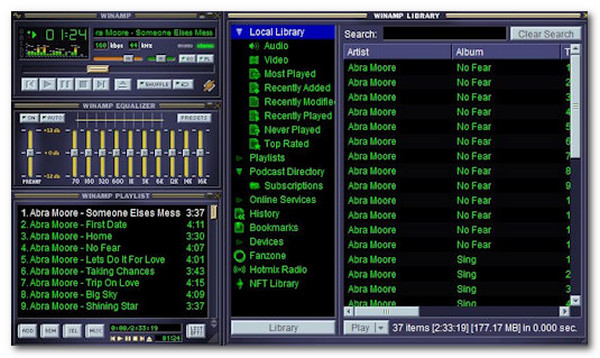
상위 5개: Potplayer(Windows)
Winamp보다 훨씬 더 진보된 것을 원한다면 Potplayer를 사용해 보세요. 이 ASF 플레이어 도구는 ASF를 포함한 다양한 형식을 지원하는 무료의 가벼운 미디어 플레이어입니다. 뛰어난 기능 중 하나는 HD, UHD 및 3D 비디오를 원활하게 재생하는 것입니다. 안타깝게도 이 도구는 잠재적인 블로트웨어에 대한 보고서를 축적합니다.
이 도구를 어떻게 사용하나요? 먼저 도구를 설치하고 실행합니다. 그런 다음 재생하려는 ASF 파일을 찾아 마우스 오른쪽 버튼을 클릭하고 "Open with" 옵션을 선택한 다음 "Potplayer"를 선택합니다.
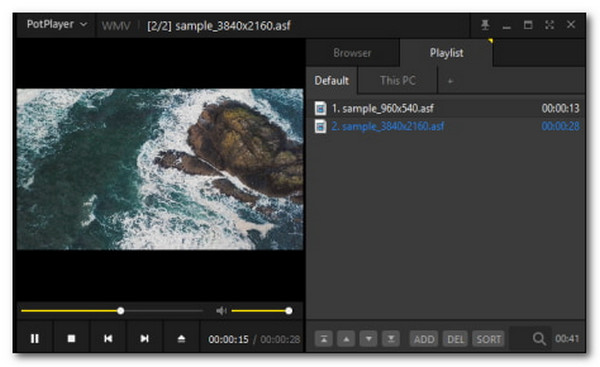
상위 6개: Elmedia Player(Mac)
Mac용 ASF 플레이어 도구 중 또 다른 도구는 Elmedia 플레이어입니다. 이 플레이어 도구는 ASF 파일과 70개 이상의 다른 비디오 및 오디오 형식을 재생할 수 있습니다. 또한 4K 및 8K 비디오를 효율적으로 재생합니다. 볼륨, 자막, 밝기, 채도, 대비 등을 조정할 수도 있습니다. 하지만 무료는 아닙니다.
이걸 시도하고 싶다면, 설치하고 완료되면 실행하세요. 그런 다음, 재생하고 싶은 "ASF" 파일을 도구 인터페이스로 드래그하세요. 그러면 도구가 자동으로 ASF를 재생합니다.
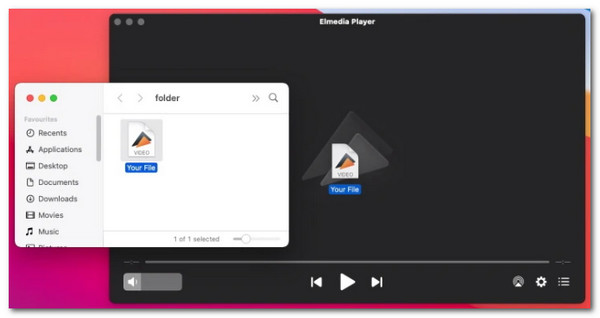
상위 7개: Android/iPhone의 VLC 미디어 플레이어
Android 또는 iPhone에서 .asf 파일을 재생하려면 VLC를 사용할 수 있습니다. Windows 또는 Mac 플랫폼에서 사용할 수 있으며 Android 및 iPhone에도 설치할 수 있습니다. 모바일 버전은 ASF 형식을 포함한 다양한 미디어 형식도 지원합니다.
VLC 모바일 버전을 사용하려면 먼저 Apple Store나 Google Play에서 VLC를 설치해야 합니다. 그런 다음 실행하고 "Video" 탭으로 이동한 다음 VLC가 라이브러리 화면에 성공적으로 표시할 때까지 기다립니다. 그런 다음 "Play" 버튼을 탭하여 ASF 파일 재생을 시작합니다.
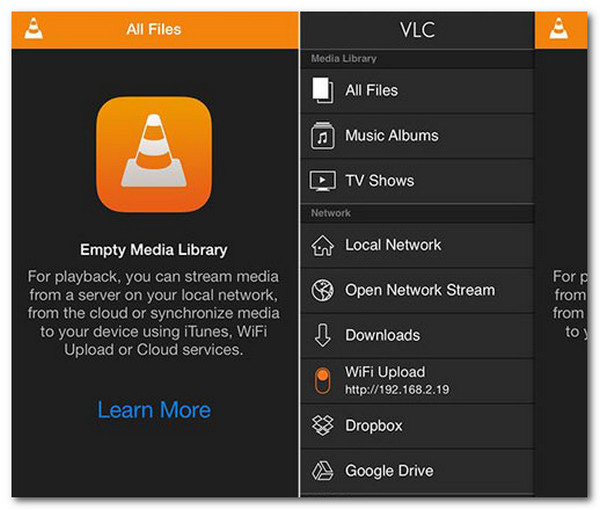
결론
여기 있습니다! 이 7가지 최고의 ASF 플레이어를 사용하여 다양한 기기에서 ASF 파일을 재생할 수 있습니다. 더 이상 ASF 파일을 재생할 때 호환성 문제를 겪을 필요가 없습니다. 최상의 ASF 재생 환경을 제공할 수 있다고 생각되는 플레이어를 선택하세요! 뛰어난 비디오 재생 기능을 제공하는 고급이면서도 사용하기 쉬운 도구를 찾고 있다면 전문가용을 선택하세요. 4Easysoft 블루레이 플레이어! 몰입감 넘치는 오디오-비주얼 경험을 제공하는 이 도구의 AI 기술로 ASF 파일을 즐겁게 감상해 보세요!

 게시자:
게시자: 